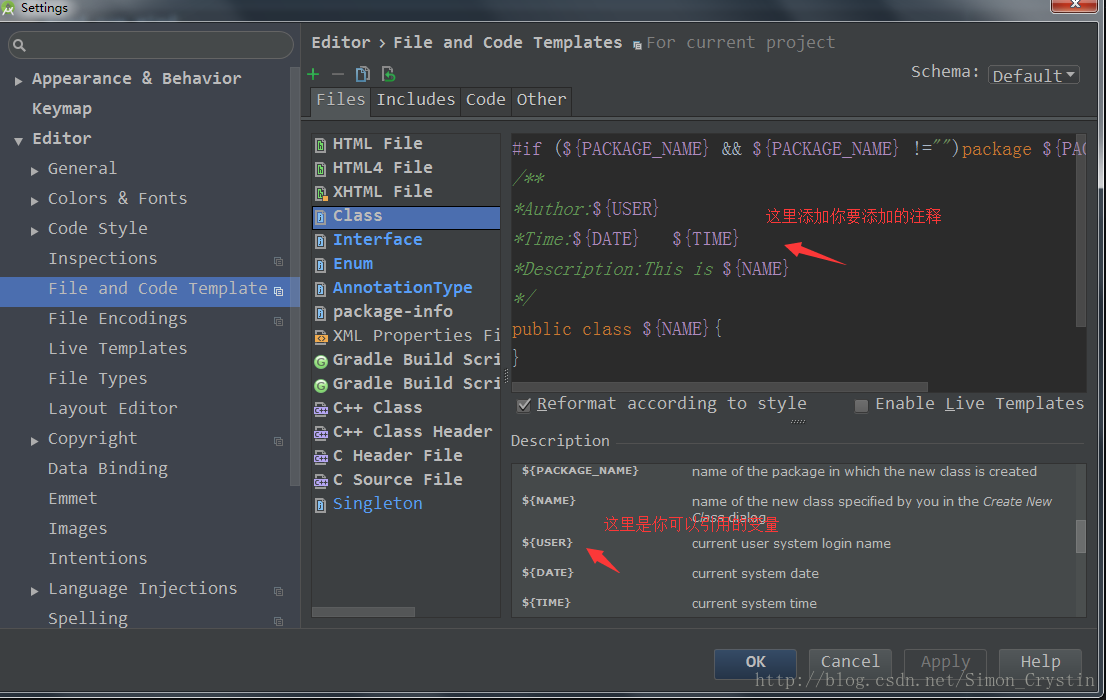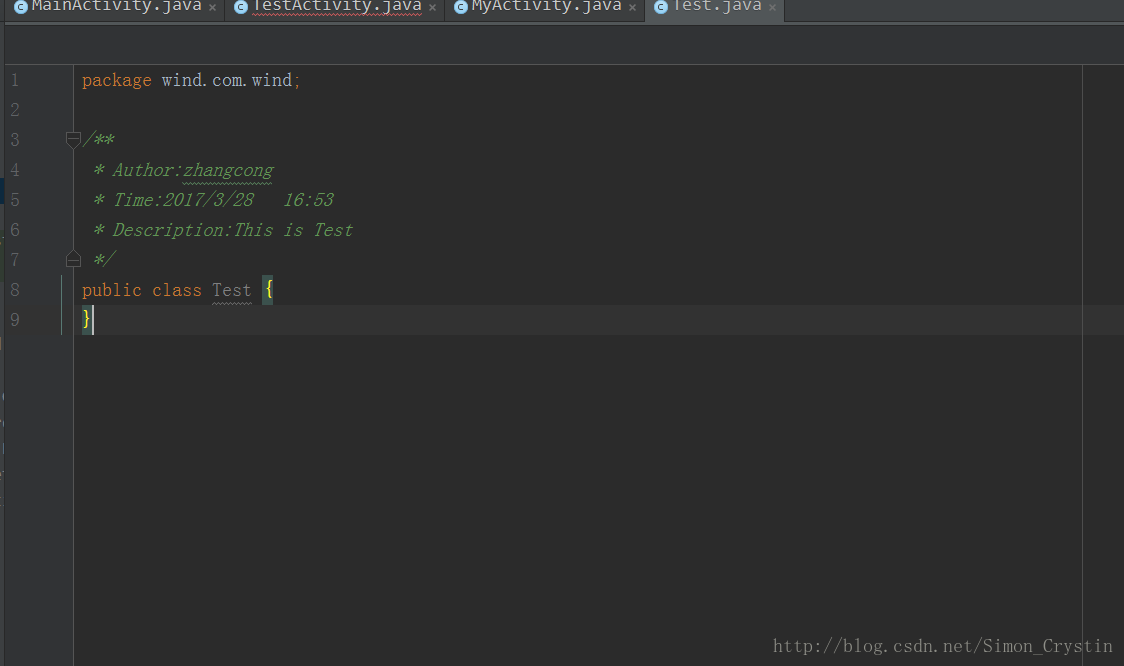Android Studio自定義萬能註釋模板與建立類,方法註釋模板
程式碼的註釋是我們平時必須面對的問題,今天我們就來看看如何自定義屬於自己的註釋模板。提高我們的開發效率。
這裡,我們講解兩種自定義模板。
1.新建的類自動生成的註釋;
2.自定義註釋模板。
新建類自動生成的註釋
1.開啟相應的設定:
File–>Settings–>Editor–>File and code Template。
選擇Files中的Class
在上面新增你想要新增的註釋:
下面有一些變數可以選擇:
{USER} :表示你係統名字;
{DATE}: 表示當前時間;
{NAME}:表示類名。
而且後面都有註釋,相信大家也都能看得懂。
這是設定後的結果畫面:
這邊有許多變數可以引用,想要哪些變數,或者想自定義成什麼樣的註釋,就看你自己的想象力了。
接下來講一個到處都能用的註釋模板,前方高能,請注意:
萬能註釋模板 Java篇
1.開啟相應位置:
File–>Setting–>Editor–>LiveTemplate:
2.新建一個Live Group:
點選右邊的+號,選擇Template Group,命名自己的一個註釋包。我自己命名為zhangcong。(暴露了自己)
3.新建一個LIve Template:
在你剛剛新建的group下點選+號,新建一個Live Template:
Expand with :補全你的註釋的快捷鍵,預設為TAB,我改為了Enter。
Abbraviation:是你設定的快捷鍵,我這裡設定的是一個方法註釋,所以,我的快捷鍵是()。
4.新增你的註釋:
在下面自定義你想要的註釋,這邊的註釋有點不同了,這邊可以自定義變數名,格式和我的一樣,用雙$包起來。
5.點選Edit Variables,在Expression選擇你需要方法,相當於給你的變數賦值:
6.選擇你要運用的地方:

你可以選擇Java,C++ 等等。
點選Apply。就成功了,下面讓我們來看看效果:
我們在方法外面輸入() 然後按Enter鍵 變數名並沒有填充。作為一名程式設計師,這個還是很容易理解的,然後我就在方法裡面的輸入了一次,變數名就出來了,具體要怎麼用,就看你自己的習慣吧。又或者有更好的方法,可以私聊我。
對於其他語言的註釋比如XML啊 ,.mk(#註釋)檔案啊,同理也是可以這樣的。偷偷的告訴你,我們公司就這三種格式的註釋比較多。
相關推薦
Android Studio自定義萬能註釋模板與建立類,方法註釋模板
程式碼的註釋是我們平時必須面對的問題,今天我們就來看看如何自定義屬於自己的註釋模板。提高我們的開發效率。 這裡,我們講解兩種自定義模板。 1.新建的類自動生成的註釋; 2.自定義註釋模板。 新建類自動生成的註釋 1.開啟相應的設定: Fi
Android Studio自定義配置註釋模板
我的簡書:簡書 在開發過程避免不了為程式碼添加註釋,為了註釋統一化,經常需要配置一些模板,所以這篇文章就記錄一下如何在Android Studio自定義註釋模板。 1、File –> Set
Android Studio 自定義設定註釋模板
一、.註釋模板說明 在專案中常用的註釋模板有三種:類註釋、方法註釋、成員變數註釋,一般為了書寫程式碼方便、快捷,需要設定類註釋模板和方法註釋模板,成員變數註釋模板可根據個人需求進行設定。 注:對於剛開始使用Android Studio 的新手,設定註釋模板是必須得,但
Android studio 自定義註釋模板
快捷鍵 Ctrl+/:當行註釋,反註釋再按一次即可 Ctrl+Shift+/:模組註釋,取消註釋再按一次即可,注意這邊的”/“不能用小鍵盤的 自定義註釋模板 File -> Setting -> Edito
【工具篇】Android studio 自定義註釋快速生成
前言 團隊協作中,儘量保證各自程式碼自己維護。這樣既能保證程式碼編寫者在邏輯上的一慣性,也能避免修改不熟悉的程式碼而引起bug問題。但即使是這樣的規避,也依然無法避免程式設計師之間程式碼的混合。所以,針對在一個類中,產出幾個人同時需要添注的程式碼。最好能做程式碼註釋的區分。這樣為長時間後的程式碼
Android Studio 自定義模板
前言 在開發 Android 專案的過程中,難免會遇到重複編寫同一段邏輯的程式碼的情況,就拿目前比較流行的 MVP 模式來舉例好了,要實現一個頁面的 MVP 開發,我們需要編寫以下的類: 一個 MVP 的契約介面,裡面有一個 view 層介面 和 P 層的介面(或抽象類)
Android studio 自定義打包apk名
roi fault targe test 包名 如果 nts time css Android Studio打包應用默認生成的apk名稱是:app-release.apk 、如果我們要讓生成的apk名跟我們版本包名有聯系的話,那我們就要自定義生成的apk名了 需要在bui
Android Studio 自定義打包apk名字
Android Studio打包的時候,我們想自定義自己的檔名,則可以使用 applicationVariants.all { variant -> variant.outputs.each { output -> def outputFile = outpu
Android筆記——自定義TabLayout之title與icon
自定義TabLayout 總佈局 實現的是底端TabLayout <RelativeLayout xmlns:android="http://schemas.android.com/apk/res/android" xmlns:app="htt
android studio自定義檢視
顏色四種常用的設定方式 canvas.drawColor(Color.RED);//系統顏色(Color.RED) canvas.drawColor(Color.rgb(100, 150, 200));//rgb canvas.drawC
Android Studio自定義proguard混淆
方法一:(失敗) 開始的時候感覺有點懵逼,百度上一大堆說去安裝目錄替換proguard的版本(前提是你下載原始碼重新編譯一個修改好的jar包) 那麼問題來了,我壓根就不知道studio引用的是那個版本的,人家說也不一定引用最新的,網上查了很久我也沒得出答案,我的Android st
android studio 自定義打包(apk)名稱
在你的build.gradle中的android{}下加入如下程式碼 //配置自定義打包名稱 applicationVariants.all { variant -> variant.outputs.all { def fileN
android studio自定義生成jar包基礎篇
第一步:在專案中新建一個moudle mylibrary作為library 第二步:並將專案中原有的app moudle依賴此mylibrary 第三步:執行該app或者build該app後會在mylibrary moudle的build/i
使用 Android Studio自定義View03——圓環進度條
整理總結自鴻洋的部落格:http://blog.csdn.net/lmj623565791/article/details/24500107 要實現的效果如圖: 分析一下,需要這麼幾個屬性:兩個顏色、一個速度、一個圓環寬度 com.cctvjiatao.customvie
Android Studio 自定義面板主題和背景
Android Studio 自定義面板主題和背景 第一: Android Studio自定義面板主題-ColorThemes 下載面板的網站:http://color-themes.com/?view=index 這個面板主題不僅可以在AndroidStudio上使用
Android Studio:自定義Adapter(介面卡)的一些通俗易懂的理解(以一個簡單的聊天介面為例)
本文是博主對Adapter(介面卡)的一些理解,為了加深對Adapter的理解以及記錄自己的階段學習而寫,同時也適合初學者閱讀,參考本條部落格的邏輯進行學習。第一 先來看看實現這個程式需要需要建立哪些檔案,具體的邏輯會在下文體現。 MainActivity.java:主活動
Android studio自定義打包apk名字
在app下面的build.gradle檔案中,新增如下程式碼即可,如圖: studio3.0以前,新增: applicationVariants.all { varian
android studio 自定義gradle變數
1 問題 當一個Android Studio的Project裡面有很多模組的時候,每個模組都有一個build.gradle檔案,裡面有包括: compileSdkVersion、buildToolsVersion、targetSdkVersion….. 等變數,
Android Studio運用MVP泛型登入與記住密碼,自動登入
一:獲取佈局控制元件 許可權 二:記住密碼與自動登入 mMobile.setText(sp.getString("mMobile","")); mPassword.setText(sp.getString("mPassword","")); 三:登入 1.建立Log
Android中自定義ScrollView的滑動監聽事件,並在滑動時漸變標題欄背景顏色
效果圖 滑動前: 滑動中: 滑動到底部: 專案結構 ObservableScrollView package com.jukopro.titlebarcolor; import android.content.Context; import android.u